tin tức và thủ thuật
Cách hướng dẫn để set RAM ảo Win 11 chi tiết nhất
Cách hướng dẫn để set RAM ảo Win 11 chi tiết nhất
Ram ảo hay là nó còn có tên gọi khác là bộ nhớ ảo. Đây là một tính năng được hệ điều hành dành hỗ trợ cho người dùng sử dụng một khoảng dung lượng mục đích để lưu trữ trên ổ cứng. Nó có thể thực hiện bổ sung được cho Ram vật lý. Nếu là máy tính của bạn không may bị gặp phải vấn đề về việc thiếu bộ nhớ Ram ở trong quá trình sử dụng.
Lúc này, hệ thống sẽ được tự động chuyển sang chế độ lưu trữ trên ổ cứng để bổ sung thêm Ram ảo. Từ đó, máy tính của bạn có thể thực hiện việc khởi chạy những chương trình yêu cầu về dung lượng Ram mà được lớn hơn so với dung lượng Ram vật lý đang có.

Lợi ích của việc bạn thực hiện set Ram ảo là gì?

+ Thứ 1 là Tiết kiệm chi phí: So với việc bạn nâng cấp Ram vật lý thì set Ram ảo sẽ giúp cho bạn tiết kiệm được một khoản chi phí đáng kể.
+ Thứ 2 là Tăng tuổi thọ phần cứng: Nếu là bạn hạn chế nâng cấp, thay Ram vật lý thì các linh kiện ở trên thiết bị cũng ít bị hư hỏng hơn. Nó giúp góp phần kéo dài tuổi thọ cho máy tính hiệu quả.
+ Thứ 3 là Linh hoạt hơn và dễ quản lý hơn: Việc bạn quản lý Ram ảo được dựa trên hệ điều hành là rất đơn giản. Phụ thuộc vào nhu cầu sử dụng của bạn dùng mà bạn có thể thực hiện việc tùy chỉnh dung lượng bộ nhớ sao cho phù hợp.
Hướng dẫn bạn cách set Ram ảo Win 11
Bước 1: Bạn thực hiện việc truy cập vào cài đặt hệ thống
Đầu tiên, bạn thực hiện việc mở cửa sổ Cài đặt bằng cách nhấn tổ hợp phím Windows + I.
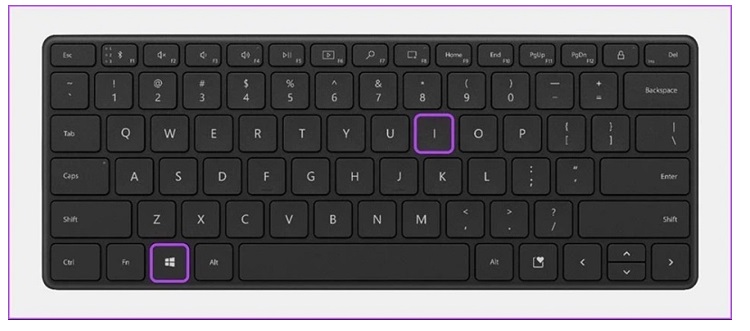
Sau đó, bạn hãy lần lượt nhấn chọn vào System. Rồi bạn chọn mục About nằm ở phần khung bên trái.
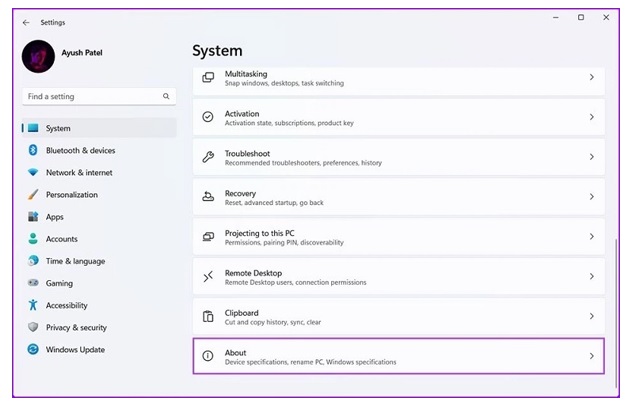
Bước 2: Bạn thực hiện mở cài đặt hệ thống nâng cao
Ở tại mục About vừa hiển thị thì bạn tìm kiếm. Và bạn nhấn chọn vào dòng chữ Advanced system settings.
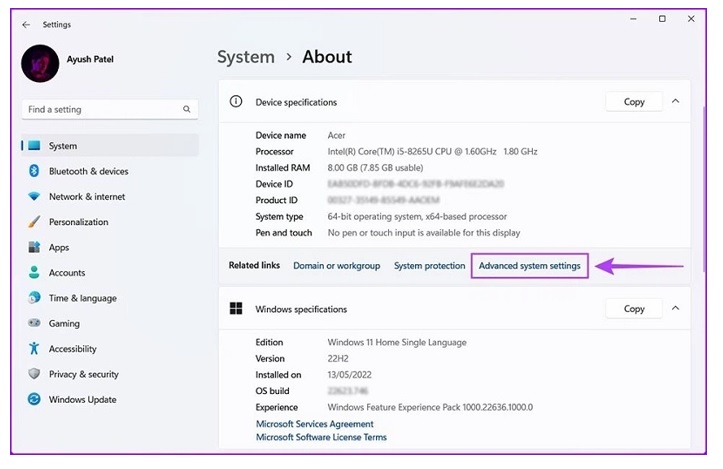
Bước 3: Bạn thực hiện điều chỉnh lại Performance Options
Ngay tại cửa sổ System Properties. Bạn thực hiện việc chọn vào thẻ Advanced. Bạn bấm vào nút Settings ở tại phần Performance như hình ở bên dưới:
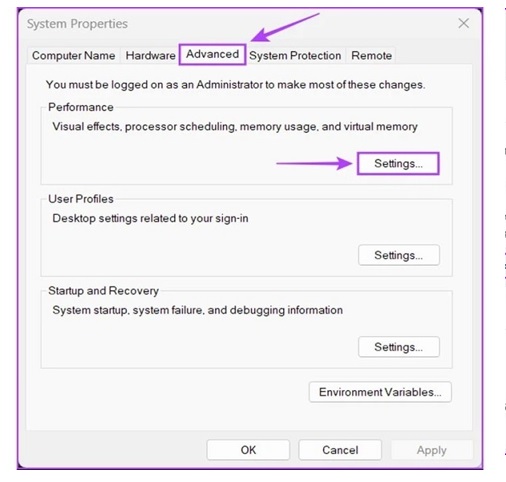
Sau khi bạn đã thực hiện được hoàn tất các thao tác trên. Bạn đã thực hiện chuyển sang thẻ Advanced. Rồi tại đây, bạn thực hiện việc nhấn vào nút Change nằm bên dưới ở phần Virtual memory.
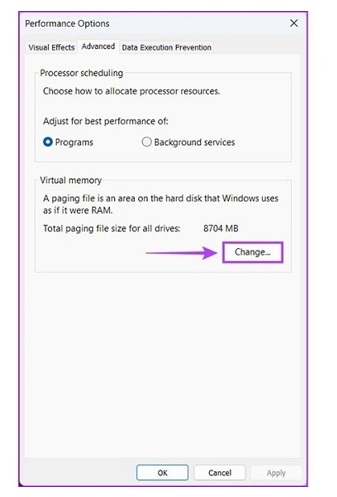
Bước 4: Thực hiện việc Set Ram ảo
Ngay tại cửa sổ Virtual Memory mới hiển thị. Bạn thực hiện việc bỏ tích ở tùy chọn Automatically manage paging file size for all drives.

Sau đó, bạn hãy thực hiện chọn ổ đĩa trên máy tính mà bạn muốn set Ram ảo. Thông thường, ổ đĩa mà được chúng ta chọn để cài đặt là ổ đĩa cài đặt Windows. Bạn hãy tìm kiếm và nhấn chọn vào mục Custom size. Tiếp theo, bạn hãy thực hiện nhập giá trị vào cho phần khung ở ngay bên cạnh mục Initial size và Maximum size.
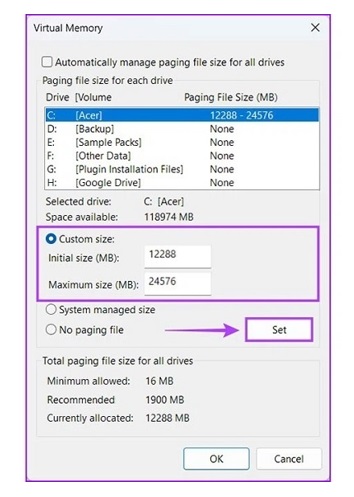
Lưu ý: Bạn nên thực hiện việc thiết lập kích thước ban đầu tương ứng với dung lượng Ram vật lý ở trên máy tính nhé. Đối với kích thước ở mức tối đa, bạn có thể thiết lập gấp 1.5 hay là gấp 3 lần bộ nhớ Ram vật lý.
Bạn thực hiện việc nhấn nút Set. Rồi nhấn Ok để lưu lại được mọi thay đổi vừa mới thực hiện.
Bước 5: Áp dụng việc thực hiện thay đổi và khởi động lại máy tính
Sau khi quá trình đã thực hiện được hoàn tất các thao tác trên. Bạn thực hiện việc nhấn nút Ok. Và thực hiện việc khởi động lại thiết bị để hoàn tất quá trình set Ram ảo Win 11 nhé.

Đó là những bước chi tiết về cách thực hiện set RAM ảo Win 11 đơn giản nhất mà chúng tôi đã thực hiện hướng dẫn đến các bạn. Hy vọng qua nội dung trên đây sẽ giúp cho các bạn thực hiện được thành công. Và nó có thể đáp ứng cho quá trình sử dụng được hiệu quả nhé!
xem thêm: Lưu ngay cách kiểm tra nhiệt độ CPU laptop, PC cực đơn giản
Lỗi NTLDR is missing là gì? Làm thế nào để khắc phục lỗi được hiệu quả?
